Nem og hurtig Android Root-guide

Efter at have rootet din Android-telefon har du fuld systemadgang og kan køre mange typer apps, der kræver root-adgang.
Google Play Butik er fuld af alle slags apps, som du kan lege med. De mest populære apps er selvfølgelig de gratis. Men du vil støde på en app, der har de funktioner, du leder efter, men du skal betale for den.
Da du har brug for appen, betaler du for den. Hvis dette er noget, du regelmæssigt gør, ville det så ikke være fantastisk, hvis du fik belønninger for noget, du alligevel skal gøre? Det er her, Play Points kommer ind i billedet. Du bliver belønnet med point, hver gang du køber en app. Men hvad er disse punkter gode for? Holder de evigt?
Kort sagt er Google Play Points belønninger, du får, hver gang du køber en app. Når disse point tæller sammen, kan du bruge dem til køb i appen, rabatter, eller hvis du foretrækker det, kan du få kredit. Du kan få point, hver gang du køber ting som film, abonnementer, bøger og mere.
Det er nemt at tilmelde dig, da du kun behøver at åbne Play Butik-appen og trykke på den linjerede menu efterfulgt af indstillingen Play Points. Du skal være over 13 og bo i Taiwan, USA, Hong Kong, Japan og Korea (flere lande kommer snart).
Google Play Points har fire niveauer, der går fra bronze til platin. Jo mere du køber i Google Play, jo hurtigere kommer du i niveau. Google arbejder endda på muligheden for, at du kan bytte disse point med ting som ædelstene, karakterer og mere.
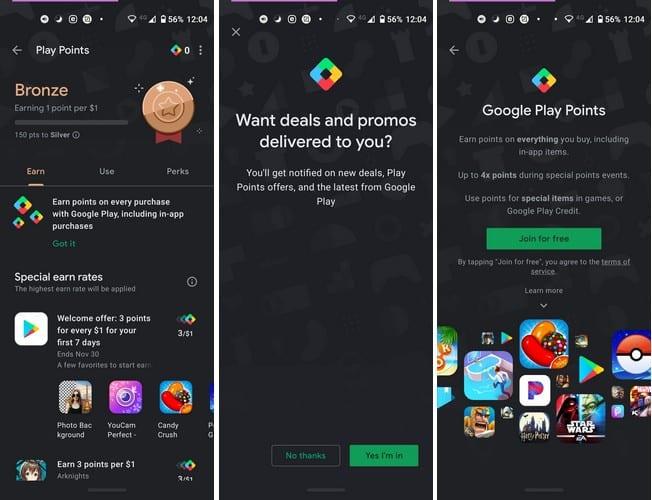
Google Play Points er gratis, så du behøver ikke bekymre dig om månedlige gebyrer. Når du først tilmelder dig, får du tre point for hver dollar, du bruger, men tilbuddet er kun godt den første uge efter tilmelding.
Du starter på bronzeniveau . For at komme op på sølvniveauet skal du have 150 point. Mens du er på bronzeniveau, kan du få fire point for hver dollar med ugentlige begivenheder. Du får også to point med bog- og filmleje ved månedlige begivenheder.
Det Silver niveau er ens i point. Med forskellen får du tre point med bog- og filmleje under månedlige begivenheder. Der er præmier på sølvniveau i løbet af ugen, der kan nå op til 50 point.
Den Gold Level giver dig 1.2 point for hver dollar og 4 point på huslejer, en mere end Sølv niveau. Resten ligner de andre niveauer. De ugentlige præmier på guldniveau er meget større, da de kan variere op til 200 point.
Det maksimale niveau er Platinum . Her får du 1,4 point for hver brugt dollar og fem point på leje i månedlige begivenheder, ugentlige priser går helt op til 500 point, og du får også premium support. Alle niveauer tilbyder 4 point per dollar i spil i ugentlige begivenheder.
Den gode nyhed er, at du ikke behøver at skynde dig at bruge dem, da de er gode i et helt år fra dit sidste køb. Sørg for, at du ikke glemmer, at du har disse point, ellers mister du dem.
Niveauerne er heller ikke permanente. Du skal have et vist antal point for at holde dig på et niveau. Når du bruger dine point, falder det nødvendige beløb for at forblive på det niveau, og hvis det bliver ved med at falde, kan du lynhurtigt gå fra sølv til bronze.
Det Bronze niveau kræver, at du har fra 0 til 149 point. Den Silver niveau kræver 150 til 599 og Gold niveau fra 600 til 2.999 . Det ultimative niveau, Platinum, kræver, at du har mindst 3.000 point for at forblive på det niveau.
Husk, at eventuelle tidligere køb ikke vil blive tilføjet. Så hvis du foretog et stort køb dagen før, og derefter tilmeldte dig Google Play Points, vil det ikke blive tilføjet til din konto. Det er frustrerende, men pointene bliver først tilføjet efter du har tilmeldt dig og ikke før. Du kan også få point, hvis du installerer bestemte apps, og hvis du køber en app og derefter returnerer den, mister du disse point.
Så du har foretaget nogle køb og vil gerne se, hvor mange point du har. For at se, hvor mange du har, skal du åbne Play Butik og trykke på den linjerede menuindstilling. Tryk på Play Points og derefter på indstillingen Brug.
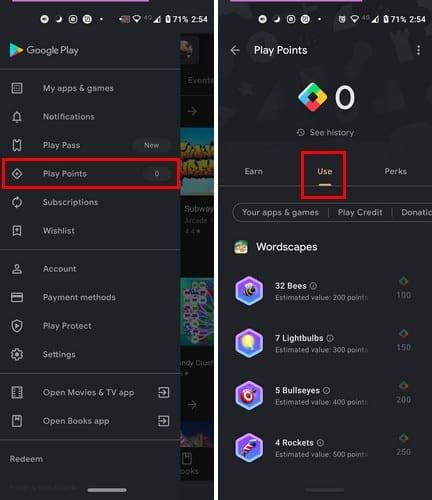
Uanset om det er til arbejde eller fornøjelse, giver det mening, at du bliver belønnet for alle de penge, du bruger på apps. Selvom du ikke køber meget på Google Play, er det en god ide at tilmelde dig, da disse køb (der ikke er så mange) vil tælle sammen.
Efter at have rootet din Android-telefon har du fuld systemadgang og kan køre mange typer apps, der kræver root-adgang.
Knapperne på din Android-telefon er ikke kun til at justere lydstyrken eller vække skærmen. Med et par enkle justeringer kan de blive genveje til at tage et hurtigt billede, springe sange over, starte apps eller endda aktivere nødfunktioner.
Hvis du har glemt din bærbare computer på arbejdet, og du har en vigtig rapport, du skal sende til din chef, hvad skal du så gøre? Brug din smartphone. Endnu mere sofistikeret, forvandl din telefon til en computer for at multitaske lettere.
Android 16 har låseskærmswidgets, så du kan ændre låseskærmen, som du vil, hvilket gør låseskærmen meget mere nyttig.
Android Picture-in-Picture-tilstand hjælper dig med at formindske videoen og se den i billede-i-billede-tilstand, hvor du ser videoen i en anden brugerflade, så du kan lave andre ting.
Det bliver nemt at redigere videoer på Android takket være de bedste videoredigeringsapps og -software, som vi nævner i denne artikel. Sørg for, at du har smukke, magiske og stilfulde billeder, som du kan dele med venner på Facebook eller Instagram.
Android Debug Bridge (ADB) er et kraftfuldt og alsidigt værktøj, der giver dig mulighed for at gøre mange ting, f.eks. finde logfiler, installere og afinstallere apps, overføre filer, roote og flashe brugerdefinerede ROM'er og oprette sikkerhedskopier af enheden.
Med automatiske klik-applikationer behøver du ikke at gøre meget, når du spiller spil, bruger applikationer eller bruger opgaver, der er tilgængelige på enheden.
Selvom der ikke findes nogen magisk løsning, kan små ændringer i, hvordan du oplader, bruger og opbevarer din enhed, gøre en stor forskel i at bremse batterislid.
Den telefon, som mange elsker lige nu, er OnePlus 13, fordi den udover overlegen hardware også besidder en funktion, der har eksisteret i årtier: den infrarøde sensor (IR Blaster).







